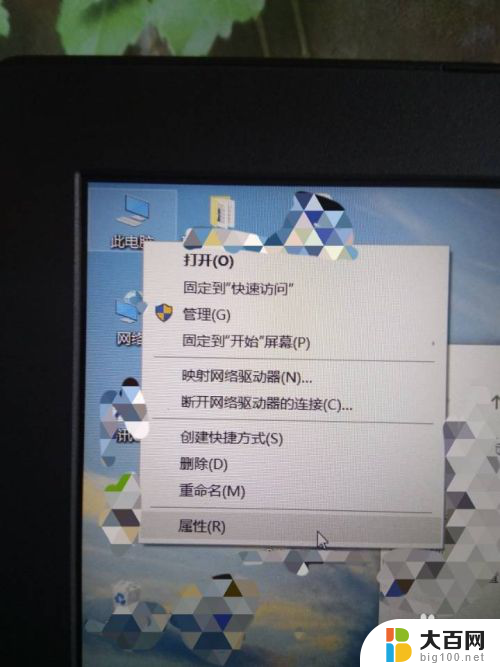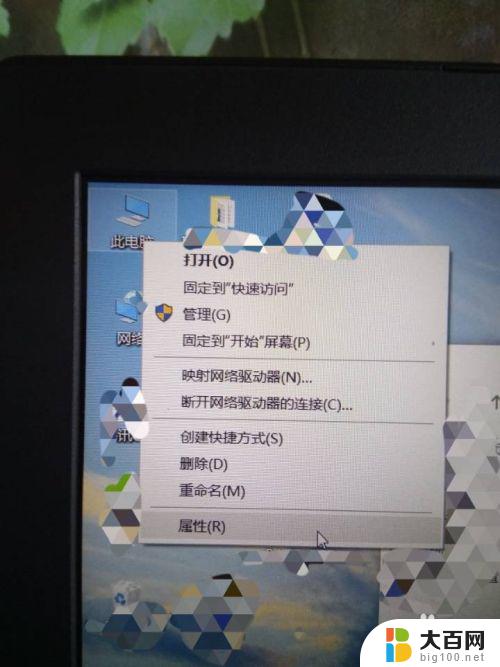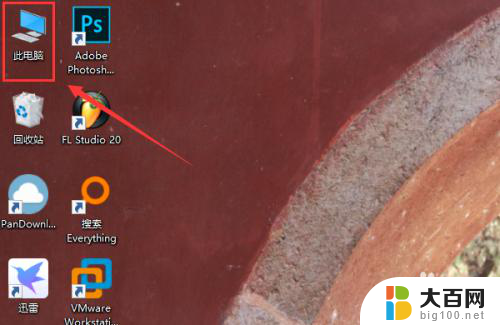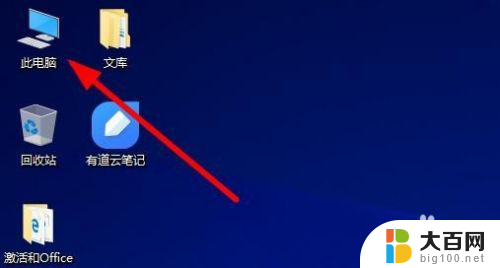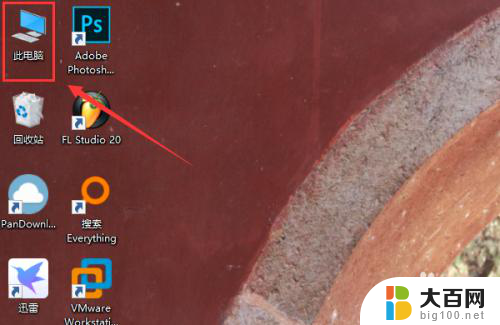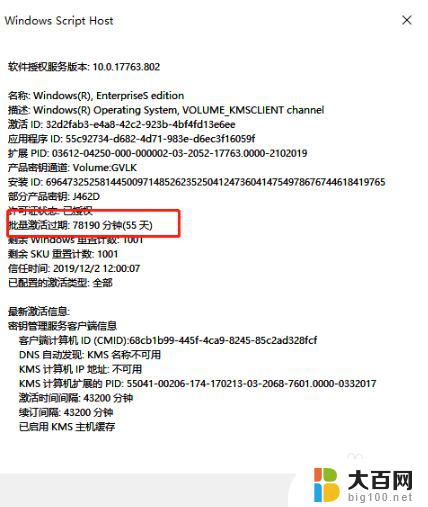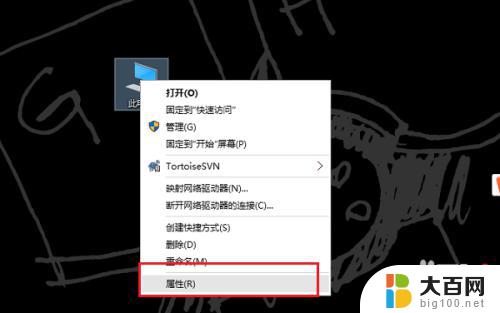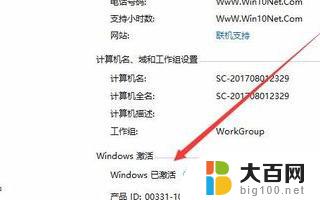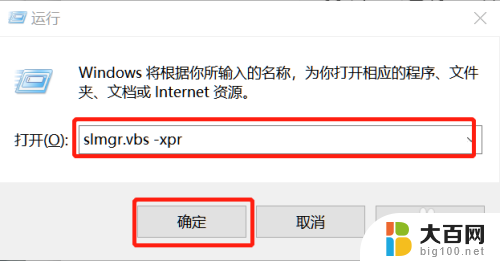win10怎么查看有没有激活 win10系统如何查看激活状态
更新时间:2023-10-06 12:58:23作者:xiaoliu
win10怎么查看有没有激活,Win10系统作为目前最流行的操作系统之一,被广泛应用于各类计算机设备,随着操作系统的发展和使用,很多用户常常会面临一个问题,那就是如何查看自己的Win10系统是否已经激活。没有激活的操作系统可能会受到一些功能限制,因此及时了解激活状态对于用户来说至关重要。幸运的是Win10系统提供了多种简单直观的方法来查看激活状态,用户只需按照相应的步骤进行操作,便可轻松了解自己系统的激活情况。下面我们就一起来了解一下Win10系统如何查看激活状态。
方法如下:
1.第一步:打开电脑,双击桌面上的此电脑图标,进入资源管理器

2.第二步:右击资源管理器左侧的此电脑
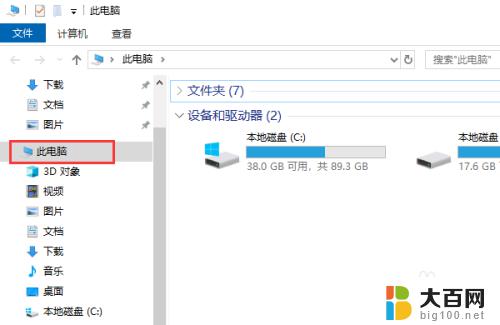
3.第三步:然后点击属性

4.第四步:找到Windows激活,可以看到系统的激活状态,如下图
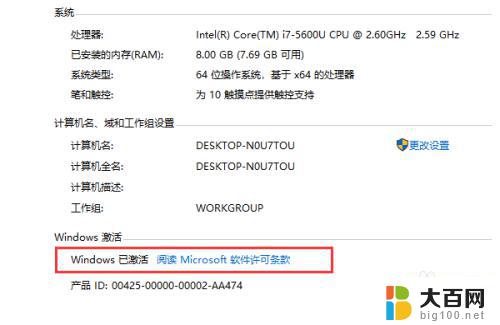
5.第五步:如果系统未激活,可以点击右下角的更改产品密钥。然后输入激活密钥进行激活
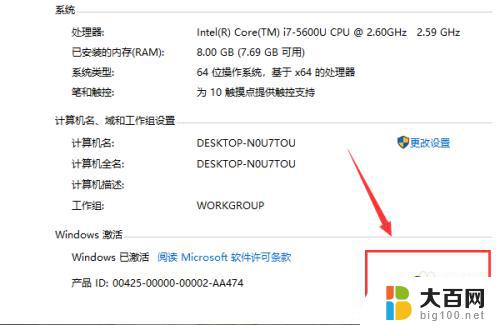
以上就是如何检查win10是否已激活的全部内容,如果您遇到此问题,请按照上述方法解决,希望这能帮到您。